打印机怎么用?打印机连接电脑打印教程
分类:电脑知识 发布时间:2023-05-20 17:20:16
有小伙伴是第一次使用打印机,还不清楚打印机怎么用来打印出文件。其实一般都需要连接电脑后打印使用的,需要在电脑上安装相应驱动程序。下面小编就教下大家详细的打印机连接电脑打印教程步骤。
工具/原料:
系统版本:windows10系统
品牌型号:联想扬天t4900
打印机版本:佳能无线打印机g6080
方法/步骤:
连接打印机进电脑安装驱动后使用:
1、首先使用数据线将打印机和电脑USB接口连接,以及打印机通电源。
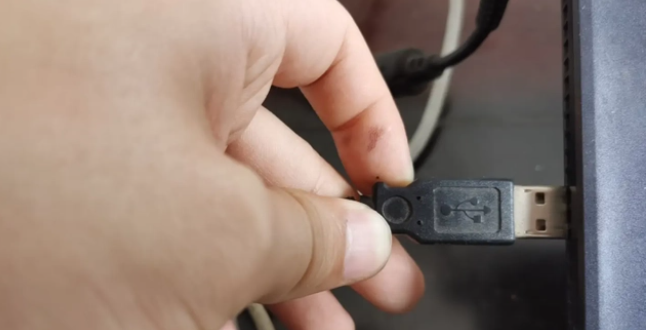
2、然后打开电脑系统的开始菜单,点击“设置”进入,再选择“设备”打开。
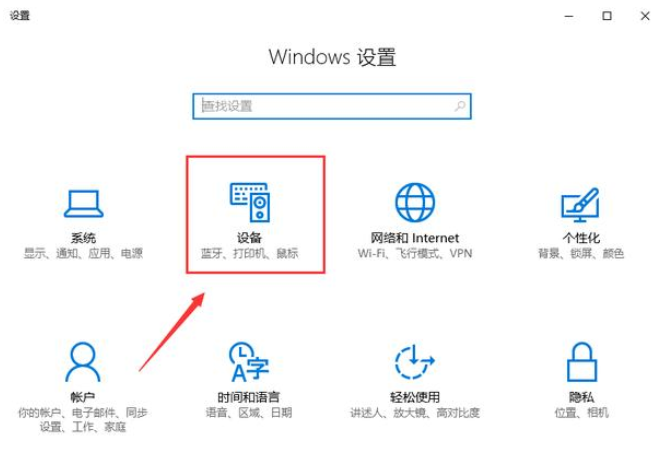
3、点击“添加打印机或扫描仪”。
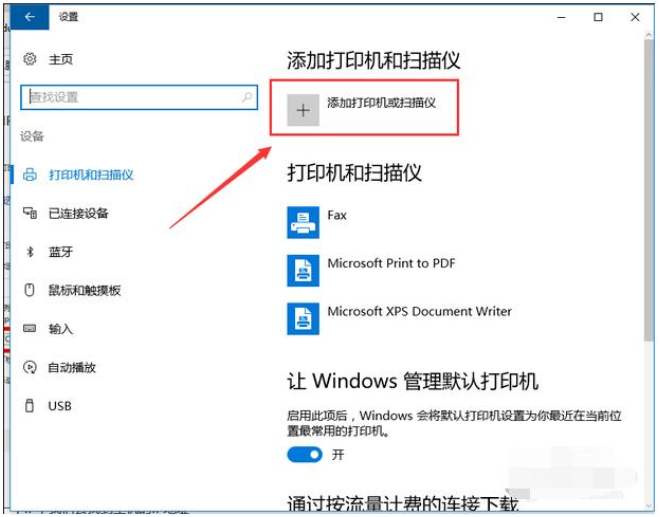
4、等待一会,点击"我需要的打印机不在列表中"。

5、继续点击“使用TCP/IP地址或主机名添加打印机”。
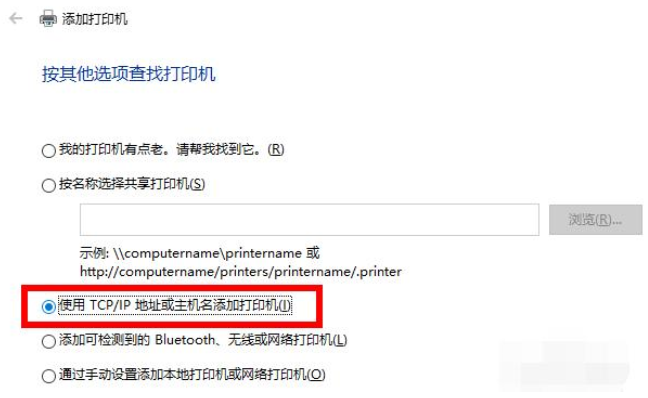
6、这里需要找到打印机主机的IP地址输入。(这里打印机与电脑连接后,电脑的IP地址就是打印机的IP地址)

7、不清楚电脑ip地址的话,可以直接使用win+r键打开运行,输入cmd回车进入命令提示符,然后再输入“ipconfig”后按回车键即可查看电脑的ip地址。
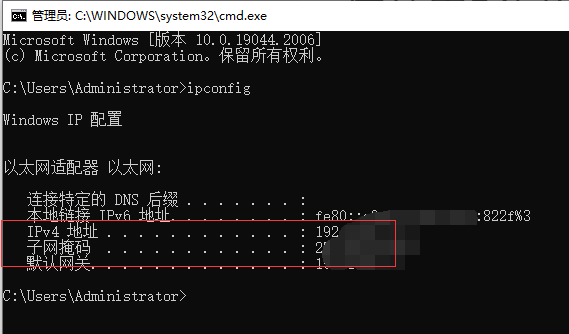
8、点击‘下一步’,电脑会自动和打印机通信,选择一个打印机驱动。
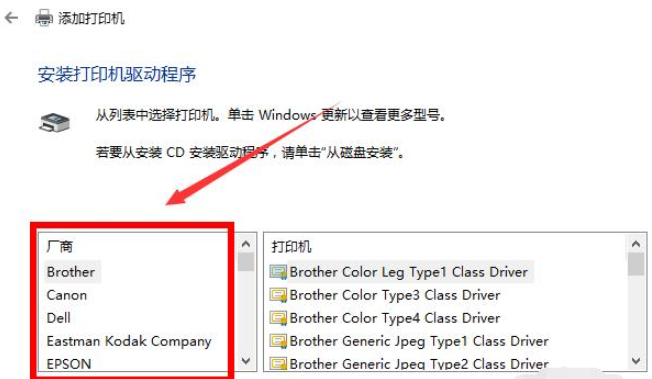
9、我们根据自己打印机型号去选择,点“下一步”。
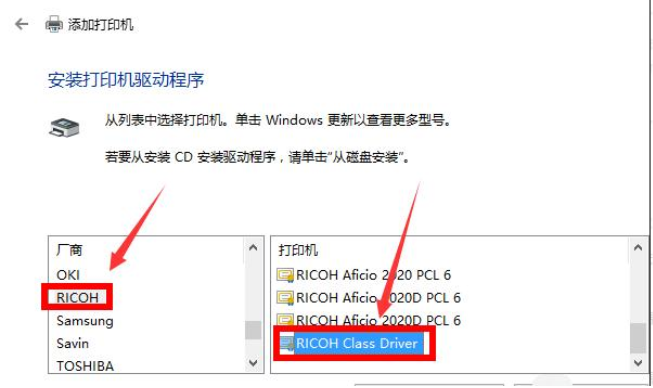
10、点击下一步,等待安装完成后,来到这个界面的“共享”,一般默认设置即可。
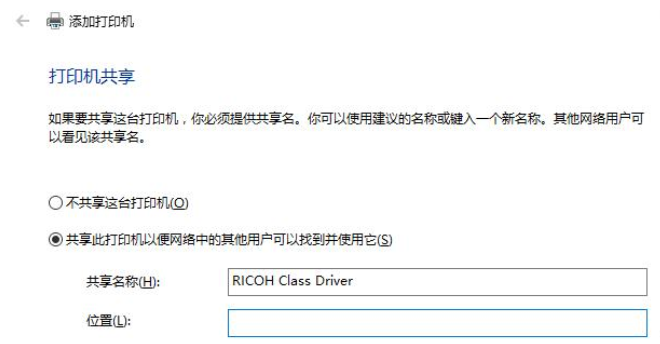
11、然后继续点击下一步,直到安装成功,最后就可以打印测试页验证打印机是否能正常工作啦。
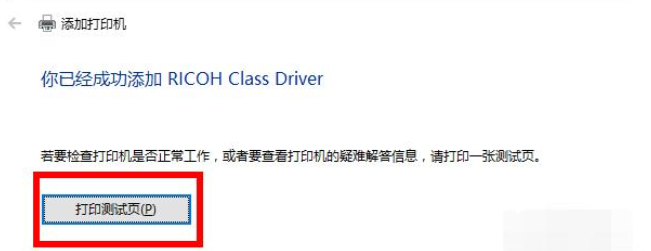
总结:
以上便是详细的打印机连接电脑打印教程,基本上不同品牌的打印机的连接电脑的方法都大同小异,有不懂打印机怎么用的小伙伴可参照上面的步骤操作哦。






 立即下载
立即下载







 魔法猪一健重装系统win10
魔法猪一健重装系统win10
 装机吧重装系统win10
装机吧重装系统win10
 系统之家一键重装
系统之家一键重装
 小白重装win10
小白重装win10
 杜特门窗管家 v1.2.31 官方版 - 专业的门窗管理工具,提升您的家居安全
杜特门窗管家 v1.2.31 官方版 - 专业的门窗管理工具,提升您的家居安全 免费下载DreamPlan(房屋设计软件) v6.80,打造梦想家园
免费下载DreamPlan(房屋设计软件) v6.80,打造梦想家园 全新升级!门窗天使 v2021官方版,保护您的家居安全
全新升级!门窗天使 v2021官方版,保护您的家居安全 创想3D家居设计 v2.0.0全新升级版,打造您的梦想家居
创想3D家居设计 v2.0.0全新升级版,打造您的梦想家居 全新升级!三维家3D云设计软件v2.2.0,打造您的梦想家园!
全新升级!三维家3D云设计软件v2.2.0,打造您的梦想家园! 全新升级!Sweet Home 3D官方版v7.0.2,打造梦想家园的室内装潢设计软件
全新升级!Sweet Home 3D官方版v7.0.2,打造梦想家园的室内装潢设计软件 优化后的标题
优化后的标题 最新版躺平设
最新版躺平设 每平每屋设计
每平每屋设计 [pCon planne
[pCon planne Ehome室内设
Ehome室内设 家居设计软件
家居设计软件 微信公众号
微信公众号

 抖音号
抖音号

 联系我们
联系我们
 常见问题
常见问题



